Mit diesem Beitrag starte ich in meine neue Kategorie Smart Home. Ich habe mein Smart Home in den letzten zwei Jahren immer weiter ausgebaut und optimiert. Es werden einige Beiträge folgen, die absolvierte Herausforderungen zeigen, mit denen ich zu kämpfen hatte.
In diesem Beitrag erkläre ich, wie ich meinen digitalen Zweirichtungszähler mithilfe eines Infrarot-Lesekopfes smart gemacht habe. Dies ist vorallendingen sinnvoll, wenn ihr noch kein Smart Meter habt, dafür aber einen neuen digitalen Stromzähler.
Der Vorteil ist, dass man den Gesamtstromverbrauch des Hauses auf einen Blick sehen kann.
Vorraussetzungen für diese Anleitung:
– Digitaler Zweirichtungszähler vorhanden
– Stabiler WLAN-Empfang am Stromzähler
– Steckdose in erreichbarer Nähe
Das benötigte Equipment:
– Tasmota IR-Lesekopf: z.B. https://www.ebay.de/itm/387616622369
– 5V USB-C Netzteil (max. 15 Watt) + USB-C Kabel
Hinweis:
Eventuell müsst ihr euren Stromzähler noch freischalten lassen. Dazu muss man am Zähler einen PIN-Code eingeben, welchen ihr bei eurem Netzbetreiber anfordern könnt. In meinem Fall hatte ich Glück und der Zähler war bereits freigeschaltet.
Schritt 1: IR-Lesekopf in Betrieb nehmen
Als erstes muss der Lesekopf eingerichtet werden. Dies geht denkbar einfach.
Verbindet das Netzteil mit dem Lesekopf. Nach einigen Sekunden könnt ihr am Notebook oder Smartphone ein neues WLAN-Netzwerk sehen, welches der Lesekopf ausstrahlt. Verbindet euch mit diesem und ruft die IP-Adresse laut Herstelleranleitung auf. In meinem Fall war es diese: http://192.168.4.1
Danach seht ihr das Webinterface, in welchem ihr nun das WLAN-Netzwerk auswählen könnt, mit dem sich der Lesekopf verbinden soll:
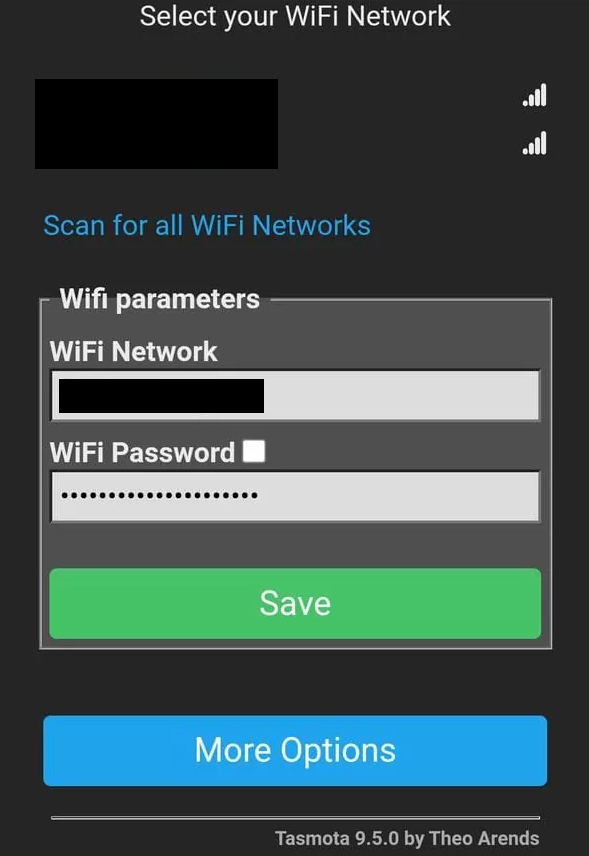
Wenn alles geklappt hat, werdet ihr automatisch auf die neue IP weitergeleitet, die der DHCP-Server dem Lesekopf gegeben hat.
Schritt 2: Lesekopf am Stromzähler anschließen
Schließt nun euren Lesekopf an Stromzähler an. Der Lesekopf hält mithilfe des eingebauten Magneten.
Plaziert den Lesekopf über dem Rot-markierten IR-Leseport. Dieser kann je nach Stromzähler auch etwas anders aussehen.
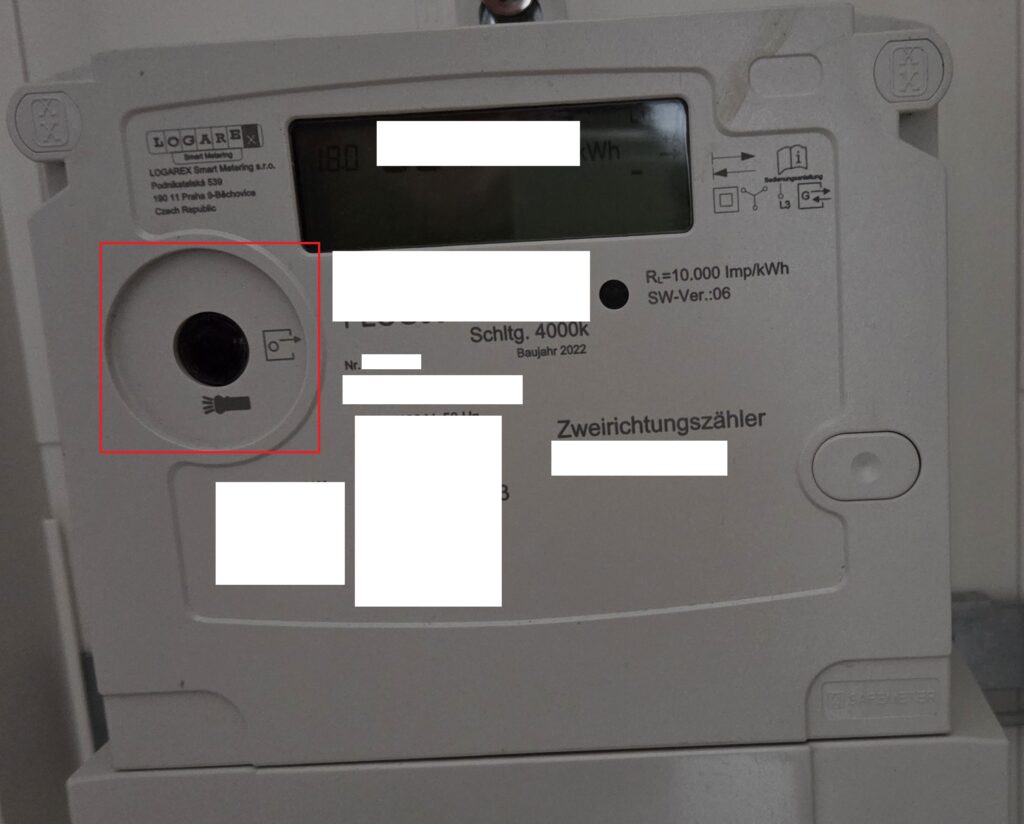
Schritt 3: Script für Stromzähler hinterlegen
Damit der IR-Lesekopf den Stromzähler auslesen kann, benötigt dieser ein Script für den entsprechenden Stromzähler. Das Script für euer Zähler-Modell findet ihr z.B. auf dieser Seite:
https://www.smartcircuits.de/skripte/
Öffnet nun im Webinterface des Lesekopfes die Scripteingabe unter „Tools“ –> „Edit Script“ und fügt das passende Script dort ein. Der Lesekopf startet neu. Nun sollten auf der Startseite schon sämtliche Werte angezeigt werden.
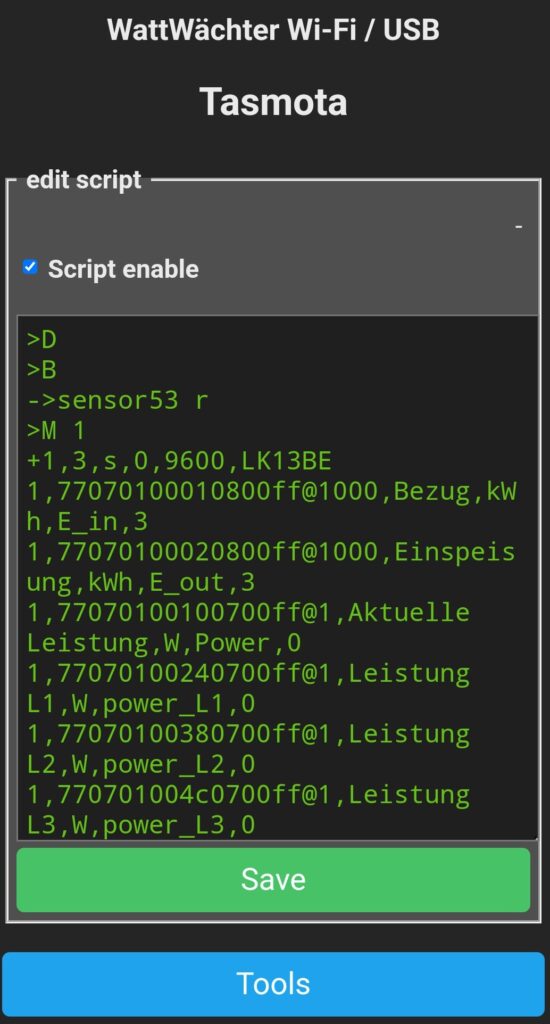
Schritt 4: MQTT-Addon in Home Assistant aktivieren
Um die Daten des Lesekopfes nun auch in Home Assistant zu empfangen, müssen wir vorerst MQTT installieren und einrichten.
Geht dazu in den Home Assistant-Einstellungen in den Addon-Store und such nach dem Addon „Mosquitto broker“. Installiert das Addon und wechselt dann in die Addon „Konfiguration“.
Ich empfehle die Konfiguration auf „In YAML bearbeiten“ umzustellen.
Vergebt nun einen Benutzernamen und ein Passwort nach eurer Wahl.
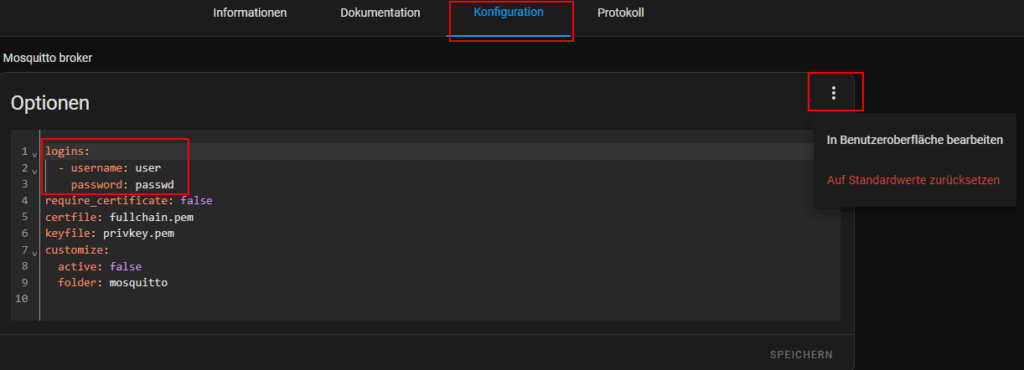
Startet nun den Mosquitto broker neu. Ihr könnt nun von jedem MQTT-fähigen Gerät Werte an Home Assistant senden.
Schritt 5: MQTT Konfiguration im Tasmota Lesekopf
In den Tasmota-Einstellungen geht ihr nun über „Configuration“ –> „MQTT“ in die entsprechenden Einstellungen und tragt die Zugangsdaten sowie die Home Assistant IP-Adresse dort ein.
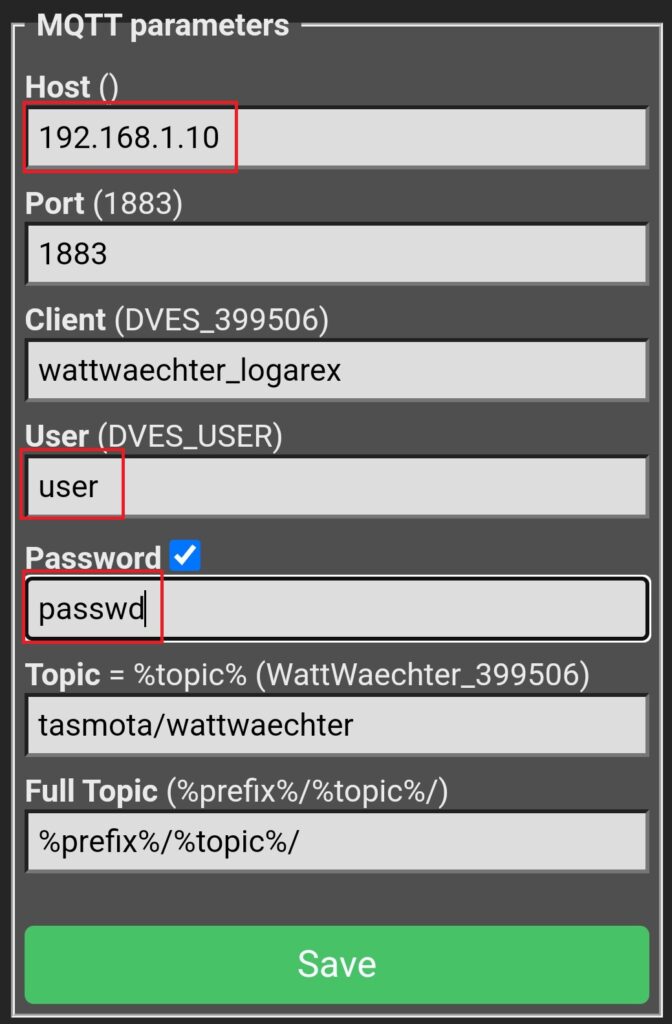
Ich empfehle noch den Sendezeitraum auf 10 Sekunden umzustellen. Dies geht unter „Configuration“ –> „Logging“. Dadurch bekommt Home Assistant alle 10 Sekunden die aktuellen Werte.
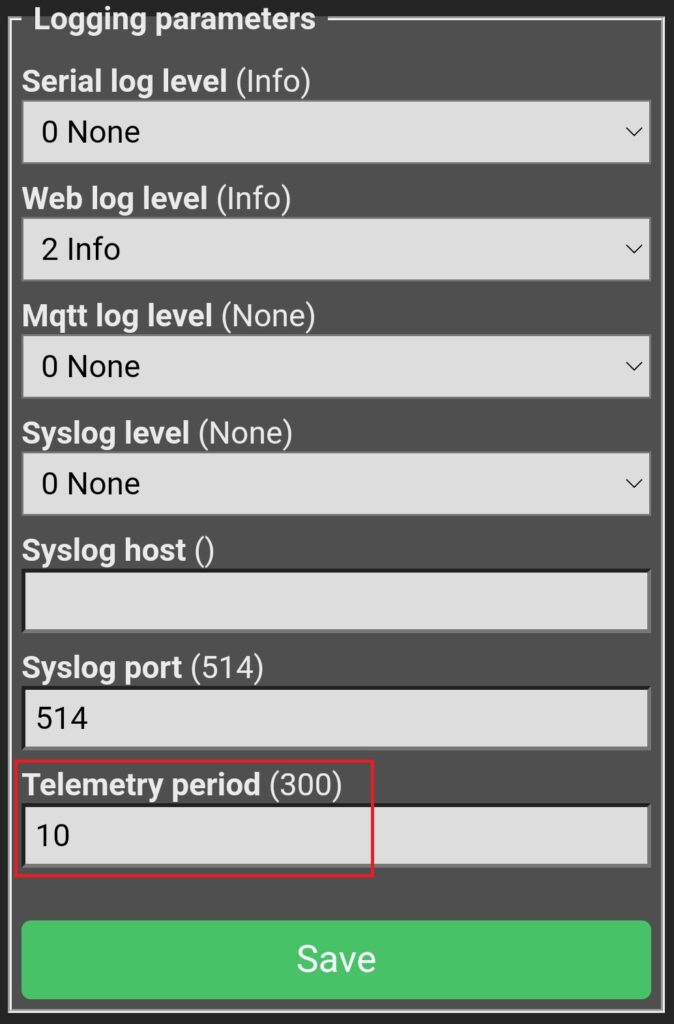
Schritt 6: Sensoren in Home Assistant erstellen
Damit Home Assistant die empfangenen Daten auch anzeigen kann, müsst ihr noch die Sensoren erstellen. Dies geht in der „configuration.yaml“ von Home Assistant.
Fügt dort folgenden Code ein. Die Namen könnt ihr noch anpassen. Achtet darauf, dass „template“ nur einmal in der „configuration.yaml“ vorkommen darf. Wenn ihr schon einen „template“-Abschnitt habt, ergänzt die restlich Zeilen.
# Einbindung des Stromzaehlers
template:
- sensor:
- name: "INF_SENSOR_Electricity_TotalIn"
unit_of_measurement: "kWh"
device_class: "energy"
state_class: "total_increasing"
state: >
{% set value = states('sensor.smartmeter_lk13be_e_in') | float %}
{% if value > 2 %}
{{ (value) }}
{% endif %}
- sensor:
- name: "INF_SENSOR_Electricity_TotalOut"
unit_of_measurement: "kWh"
device_class: "energy"
state_class: "total_increasing"
state: >
{% set value = states('sensor.smartmeter_lk13be_e_out') | float %}
{% if value > 2 %}
{{ (value) }}
{% endif %}
- sensor:
- name: "INF_SENSOR_Electricity_PowerIn"
unit_of_measurement: "W"
device_class: "energy"
state_class: measurement
state: >
{% set value = states('sensor.smartmeter_lk13be_power') | int %}
{{ (value) }}Nun muss Home Assistant noch neugestartet werden. Anschließend sollten die Sensoren als „Helfer“ vorhanden sein.
Das wars mit diesem Tutorial. In einem der nächsten Teile geht es darum, den Hoymiles-Microwechselrichter meines Balkonkraftwerks mithilfe einer OpenDTU an Home Assistant anzubinden.
